Ce qu’il faudra faire dans ce Tutoriel très brièvement :
– Brancher votre manette PS3 au PC.
– Commencer par télécharger et décompresser le programme en question.
– Après l’installation, aller sur l’onglet Driver Manager, cliquer sur Install all et patienter.
– Connecter votre manette PS3.
– Retourner sur Profiles, cocher Xbox 360 Controller Emulator et cliquer sur Enable.
– Cliquer sur Vibration testing pour vérifier que cela fonctionne.
/! Attention : à chaque fois que vous souhaiterez utiliser votre manette il vous faudra démarrer MotionJoy Gamepad tool (DS3 Tool sur votre bureau) et cliquer sur Enable.
Votre manette PS3 est maintenant considérée comme une manette de Xbox 360 pour votre ordinateur, donc elle est automatiquement reconnue par de très nombreux jeux.
Plus en détail
Nous allons maintenant pouvoir démarrer le tutoriel en version détaillée, il sera composé de 3 étapes :
– L’installation du logiciel MotionJoy Gamepad tool.
– L’installation des pilotes pour votre manette Playstaion 3.
– La connexion de la manette PS3.
La dernière étape sera à refaire à chaque fois que vous aurez besoin d’utiliser votre manette, mais pas d’inquiétude c’est très simple. Voici les prérequis pour ce tutoriel :
– Une connexion internet.
– WinRar pour extraire l’archive.
– Le câble de la manette PS3.
– Une manette PS3
Installation du logiciel MotionJoy Gamepad tool
Tout d’abord vous devez télécharger et décompresser le programme MotionJoy.
Rendez-vous dans le dossier où se trouve le fichier que vous venez de télécharger.
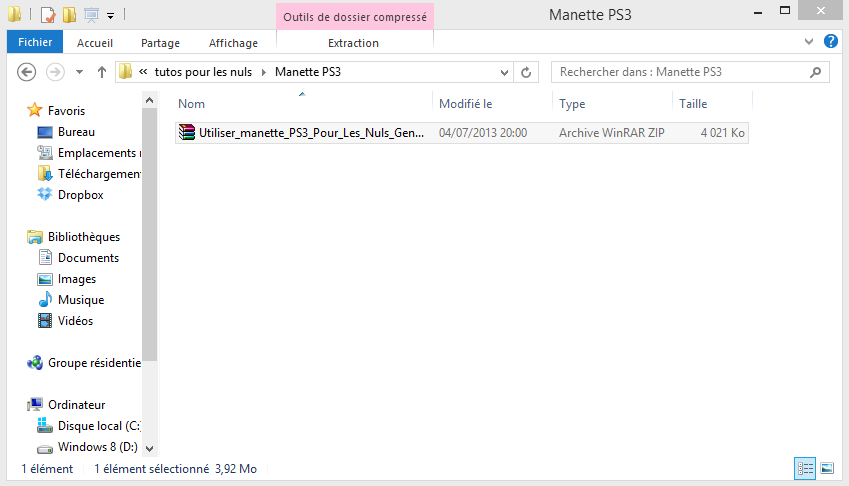
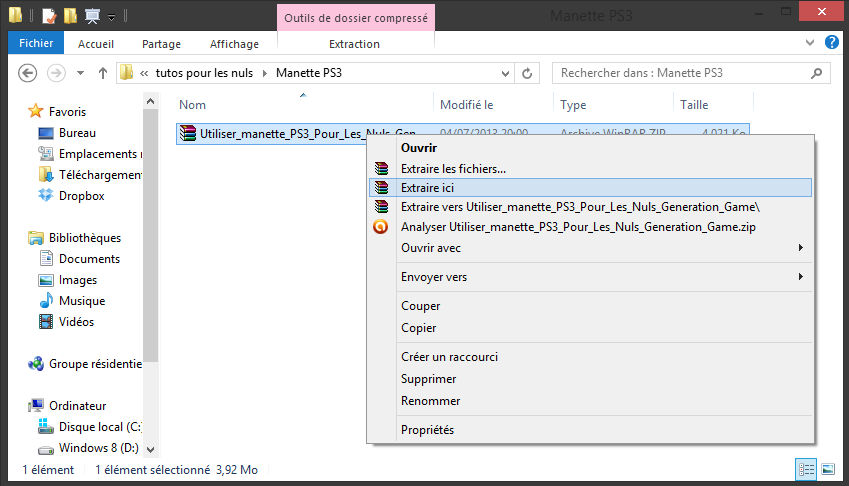
Faites un clic droit sur le fichier, puis cliquez sur Extraire ici. (si vous ne l’avez pas, vous devez installer WinRAR)
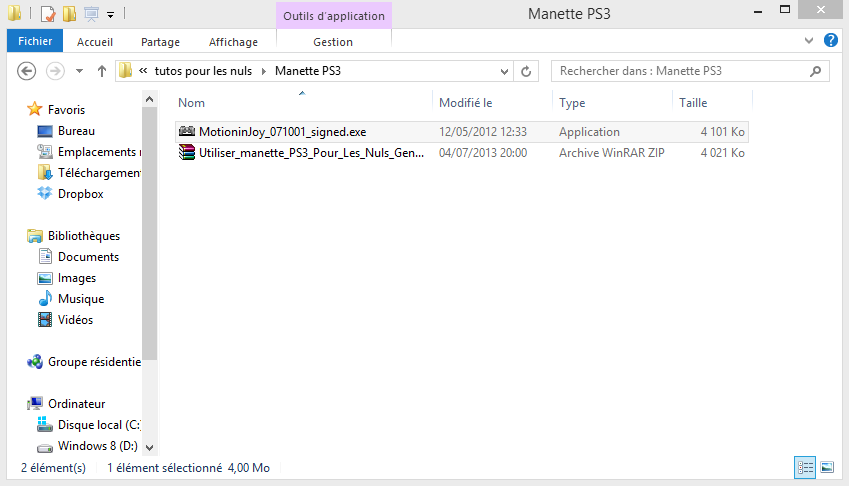
Vous obtenez donc un fichier MotioninJoy_071001_signed.exe, double cliquez dessus pour l’exécuter.
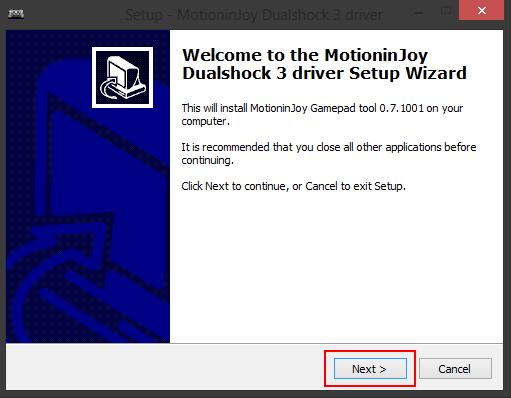
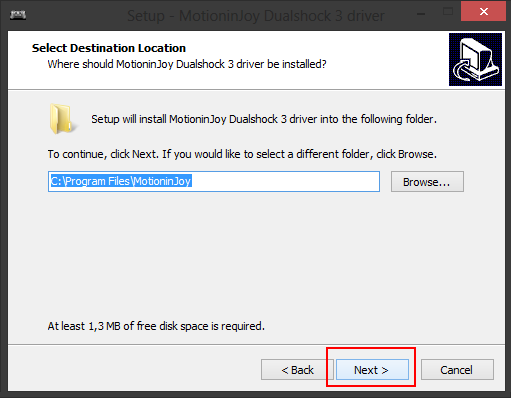
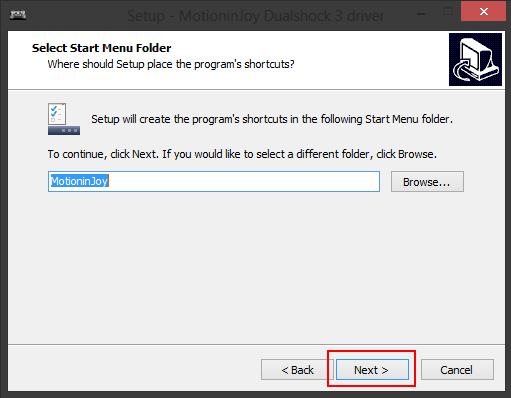
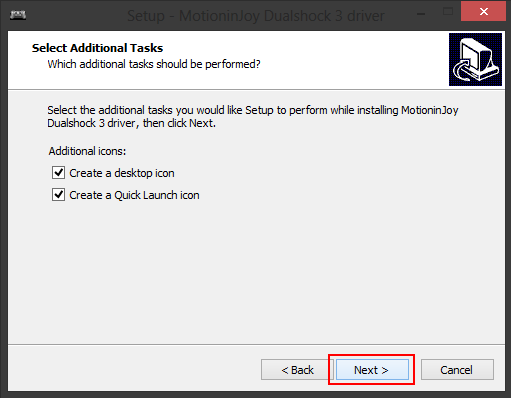
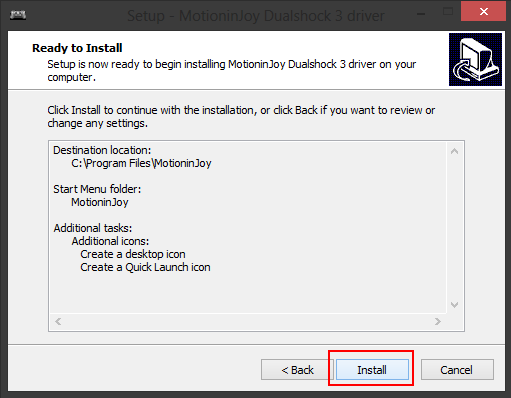
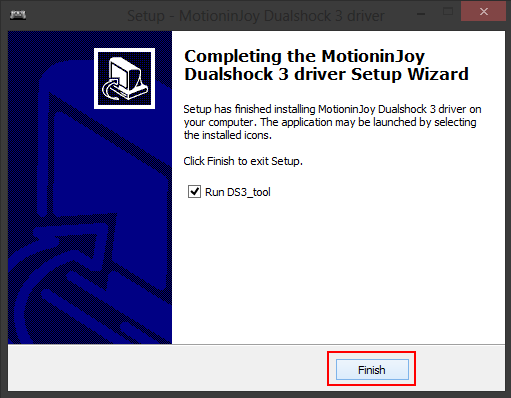
L’installateur s’ouvre, il vous suffit d’accepter sur toutes les pages.
Le programme devrait alors s’ouvrir automatiquement comme ci-dessous, ne fermez pas la fenêtre et passez à l’étape 2.
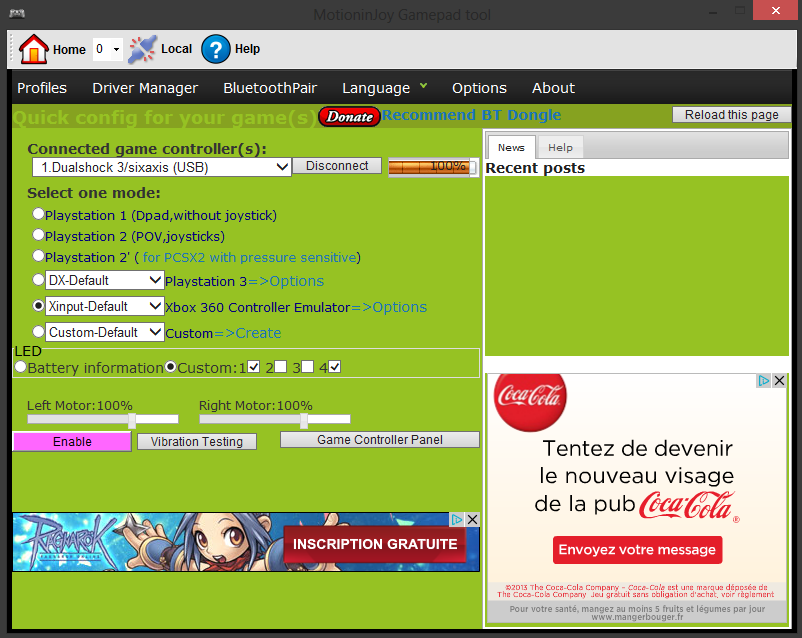
Installation des pilotes pour manette PS3
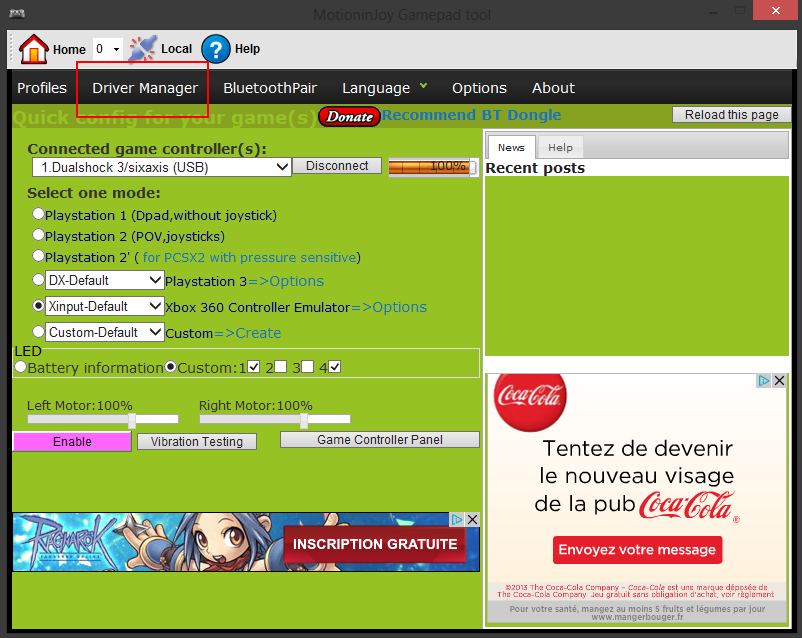
Branchez votre manette PS3 au PC et attendez que Windows installe son pilote. Ensuite vous devez démarrer le programme MotionJoy Gamepad tool si vous l’aviez fermé à la fin de l’étape précédente. (une icône nommé DS3 Tool sur votre bureau est disponible)
Cliquez sur Driver Manager comme indiqué sur la capture d’écran ci-dessous. Le programme va se fermer et se ré-ouvrir automatiquement en mode Administrateur, acceptez puis cliquez à nouveau sur Driver Manager.
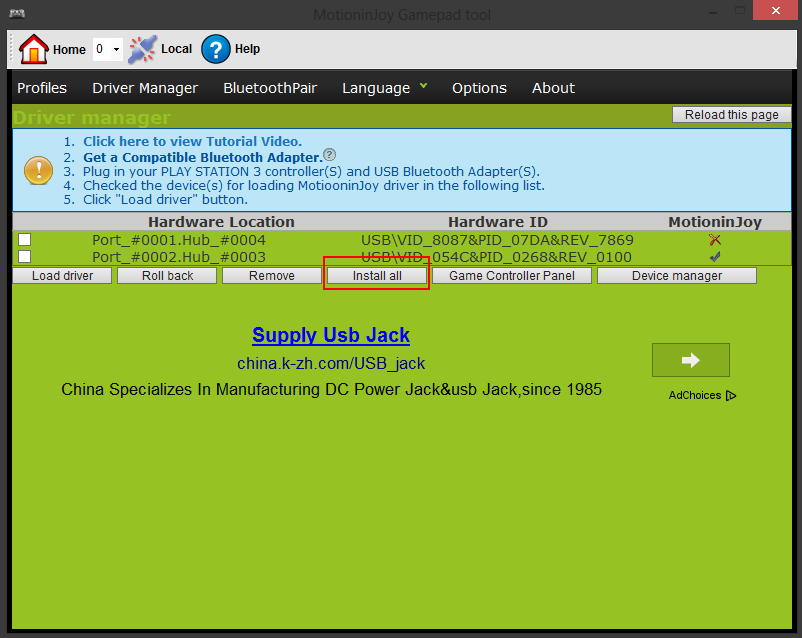
Cliquez maintenant sur Install all comme indiqué ci-dessus puis patientez jusqu’à voir un message indiquant le succès de l’opération (quelques secondes).
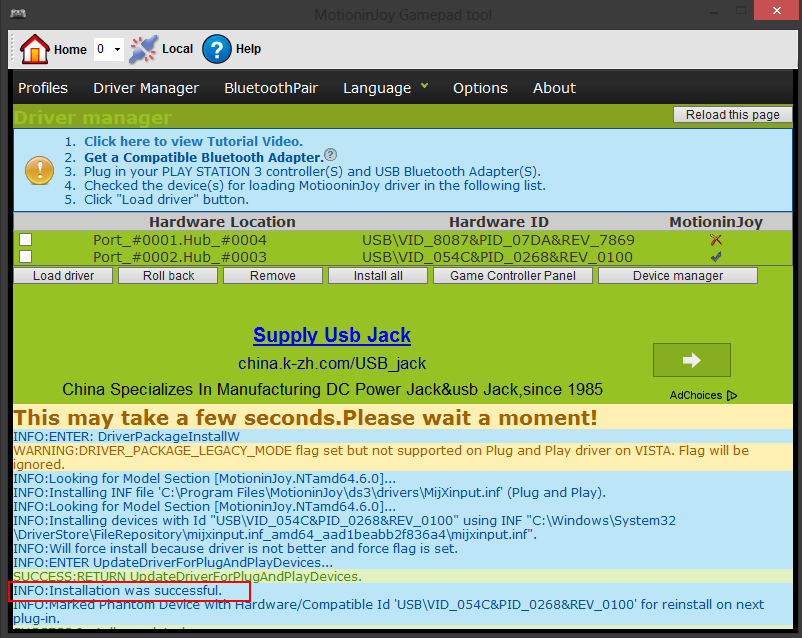
Vous pouvez fermer le logiciel en cliquant sur la croix habituelle en haut à droite de la fenêtre. Vous êtes prêt pour l’étape 3 !
Connexion de la manette PS3
/! Attention, vous devrez refaire l’étape 3 à chaque fois que vous voudrez utiliser à nouveau votre manette.
C’est parti pour cette dernière étape, commencer par re-connecter votre manette DualShock 3 ou Sixaxis si elle n’est plus branchée.
Démarrez le programme MotionJoy Gamepad tool en double cliquant sur l’icône nommé DS3 Tool qui est sur votre bureau.

Cochez la case Xbox 360 Controller Emulator.
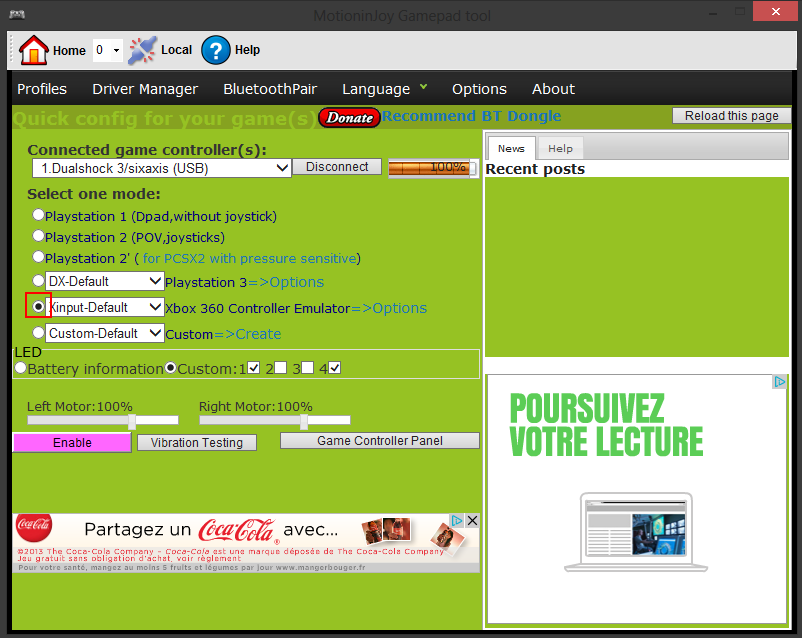
Cliquez sur Enable.
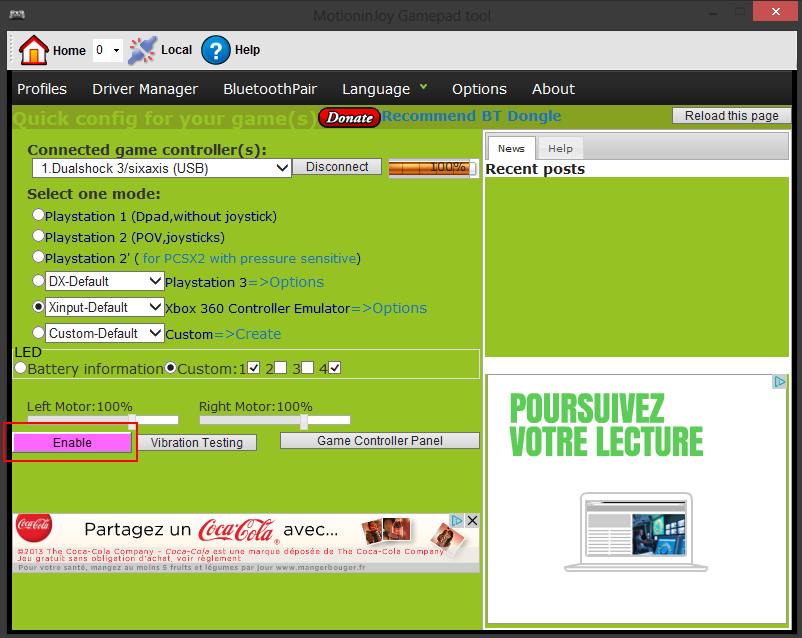
Pour vérifier l’installation cliquez sur Vibration testing, votre manette devraut alors vibrer si c’est une DualShock 3. Vous pouvez également modifier le champ LED -> Custom comme sur la capture ci-dessous pour vérifier si la manette est bien reliée.
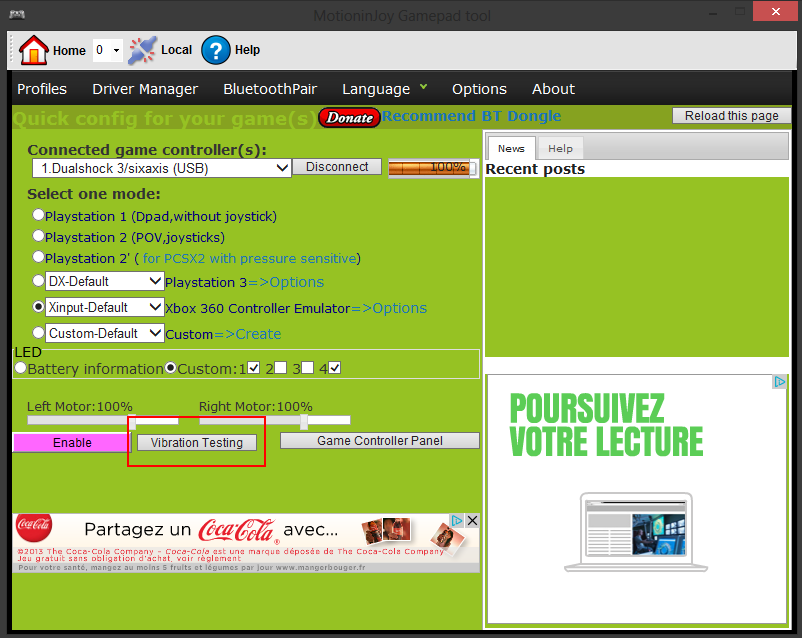
C’est terminé ! Votre manette PS3 est maintenant considérée par votre ordinateur comme une manette de Xbox360, elle sera donc utilisable sur la plupart des jeux !
/! Attention, je le répète une dernière fois : Vous devez refaire l’étape 3 à chaque fois que vous voulez utiliser à nouveau votre manette PS3 !
Error : Install MotioninJoy Driver fail. Error code:0X-1ffffdb9
Si avant de marquer « fail » MotioninJoy marque, « get driver » cela ne signifie pas qu’il ne les as pas téléchargés, mais n’arrive pas à les installer. En deux mots, Windows a décide à notre place ! Donc il faut désactiver la sécurité Windows pour les pilotes. Pour cela :
- Touche windows+r et rechercher cmd
- Maintenant il faut taper shutdown -r -o dans la page noire qui apparaît (n’oublier pas les espaces avant chaque tiret) : Windows annonce qu’il va fermer. Valider.
- Ensuite cliquer sur Dépannage puis sur options avancées et enfin sur Paramètres
- Là il y aura une liste d’actions; Cliquer sur Redémarrer
- Il va y avoir une liste d’action avec des numéros. Choisir le 7ème, qui consiste à désactiver l’accord de Windows pour les pilotes (attention il faut taper le numéro 7 situé sur le clavier avec le « è« . Avec un pad numérique ça redémarre quand même mais ça sera sans effets)
- Donc une fois tapé « 7 » l’ordinateur va redémarrer.
- Retourner sur MotioninJoy et aller sur Driver Manager.
- Sélectionner le port USBVID_054C&PID_0268&REV_0100 puis load driver
- Normalement Windows ouvrira un message de sécurité : télécharger quand même le driver
- Retourner sur le menu principal de MorioninJoy
